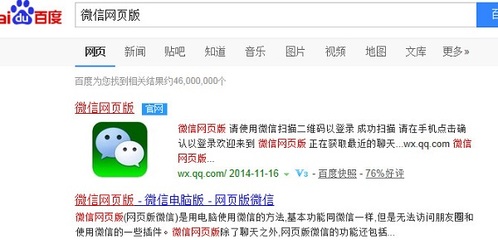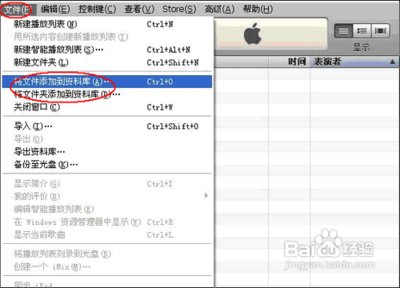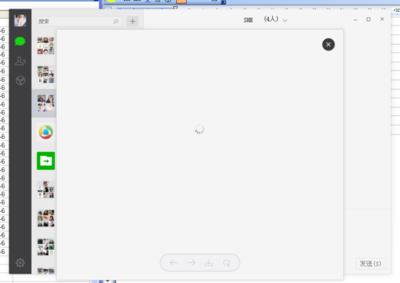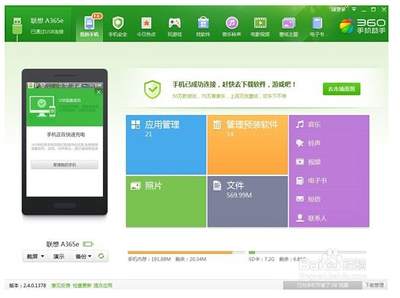以云服务作为亮点的IOS5系统自从发布之初就一直备受关注,作为当前最新版本,ios5.1.1自从能完美越狱之后也吸引了大批苹果的Fans积极升级体验一把。下面就详细讲述一下如果将手机的苹果设备升级到5.1.1
iphone4怎样升级到5.1.1 精——工具iphone 4(原系统版本4.3.3)
iTunes 10.6.1.7
iphone4怎样升级到5.1.1 精——NO1.下载并安装iTunesiphone4怎样升级到5.1.1 精 1、
登录到苹果的中国区官方网站,点击上方导航条的“Itunes”
iphone4怎样升级到5.1.1 精 2、
之后,网站会自动检测当前计算机的操作系统并选择好合适版本的Itunes,如果要了解Apple的相关动态就留下自己的邮箱,现在我们要做的只是点击“立即下载”
iphone4怎样升级到5.1.1 精 3、
下载完毕之后,双击安装包开始安装,过程比较简单,其中是否要将“iTunes作为音频的默认播放器”这个建议不选择,毕竟iTunes过于臃肿了,况且很多人都已经有自己专门的音频播放器
iphone4怎样升级到5.1.1 精_iphone4升级5.1.1教程
iphone4怎样升级到5.1.1 精——NO2.开始升级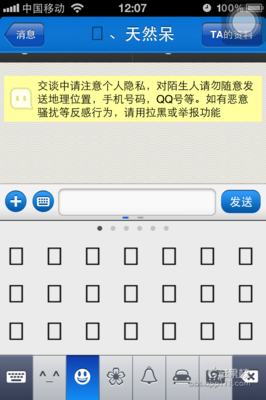
iphone4怎样升级到5.1.1 精 1、
升级的第一步,是下载好升级所需的固件包,也就是ios5.1.1系统。这里建议使用的方法不是通过iTunes的“更新”功能来下载固件包,而是在第三方网站使用迅雷等下载工具下载,效率更高。以威锋的ios系统下载为例,选择好自己的设备类型和所需的系统之后,点击左右蓝色的“立即下载”按钮即可
iphone4怎样升级到5.1.1 精 2、
估计包差不多800M大小,下载完成之后。我们把手机连接电脑之后,打开Itunes,在左边的“设备”下点击自己连接的设备名称
iphone4怎样升级到5.1.1 精 3、
之后iTunes就会显示设备的相关信息,注意到右边有“更新”和“恢复”按钮,由于我们已经下载好了固件包,所以点击“恢复”即可,点击的时候先按住shift键不放
iphone4怎样升级到5.1.1 精_iphone4升级5.1.1教程
iphone4怎样升级到5.1.1 精 4、
然后找到自己下载好的后缀为ipsw的5.1.1升级固件包,点击“打开”
iphone4怎样升级到5.1.1 精 5、
这时Itunes会提示将要清空设备上的内容然后将系统恢复到ios5.1.1,我们点击“恢复”开始升级吧,接下来就是耐心地等待,此时设备将会出现黑色背景的白苹果图像,下方有一道进度条
iphone4怎样升级到5.1.1 精 6、
等待出现如下提示,设备升级到5.1.1的整个过程就算完成了,点击“确定”。打开设备验证一下成果吧
iphone4怎样升级到5.1.1 精_iphone4升级5.1.1教程
iphone4怎样升级到5.1.1 精——注意事项升级之前请备份好设备里的重要数据
要使用最新版的Itunes
 爱华网
爱华网